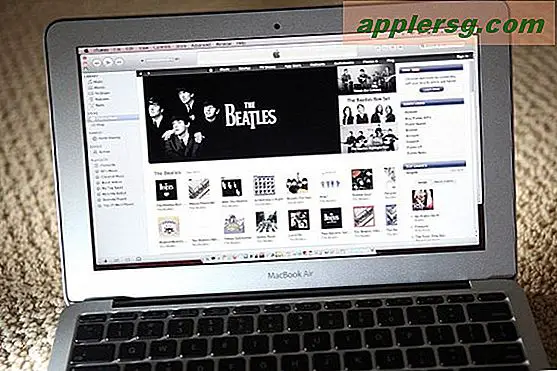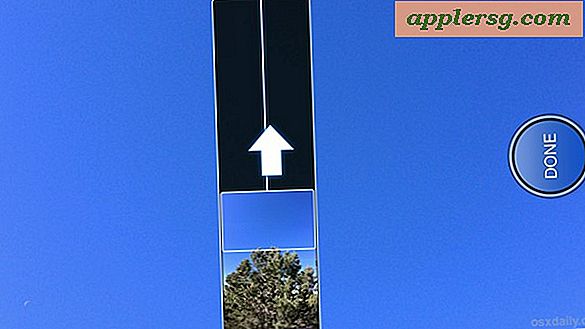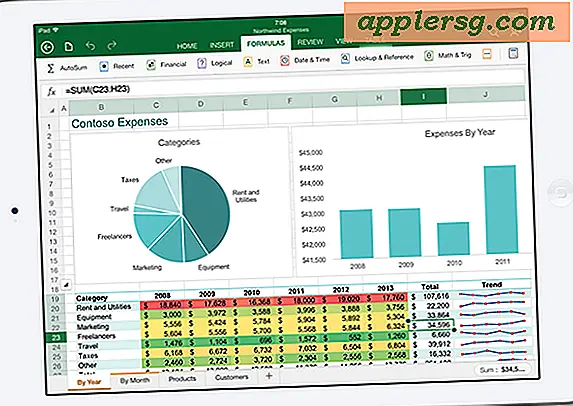Hur man konverterar bilder till silhuett
Med programvara för fotomanipulation, som Adobe Photoshop, kan du redigera dina bilder, ta bort brister, justera färger och skärpa detaljer. Du kan också använda ett brett spektrum av effekter på dina bilder genom att behärska några enkla tekniker. Med "Colorize" -valet kan du mörka delar av din bild för att skapa en silhuetteffekt. När du väl har behärskat grunderna kan du experimentera genom att justera färgen och andra element i din silhuett.
Kör Adobe Photoshop eller alternativ fotomanipuleringsprogramvara, till exempel GIMP eller Google Picasa, genom att dubbelklicka på skrivbordsikonen.
Klicka på "Arkiv", sedan "Öppna" och välj den bild du vill konvertera till en silhuett från datorns katalog.
Välj "Free Select Tool", som representeras av en lassosymbol från verktygspanelen på programmets högra sida.
Rita runt det avsnitt av bilden du vill konvertera till en silhuett genom att klicka runt avsnittet tills det hela markeras med en prickad linje.
Klicka på "Subtrahera från nuvarande markering" och rita runt de sektioner som du inte vill konvertera till silhuett, till exempel ett område som skapas när en modell har händerna på höfterna.
Klicka på "Färger" och välj sedan "Färglägg" i rullgardinsmenyn. Justera "Ljushet" -fältet genom att flytta skjutreglaget till vänster för att svarta de valda delarna av din bild.
Använd "Penselverktyget", markerat med en pensel-symbol, för att röra upp alla delar av silhuetten som inte har täckts ordentligt.
Upprepa processen för de återstående delarna av din bild eller för andra bilder som du vill konvertera till silhuett.